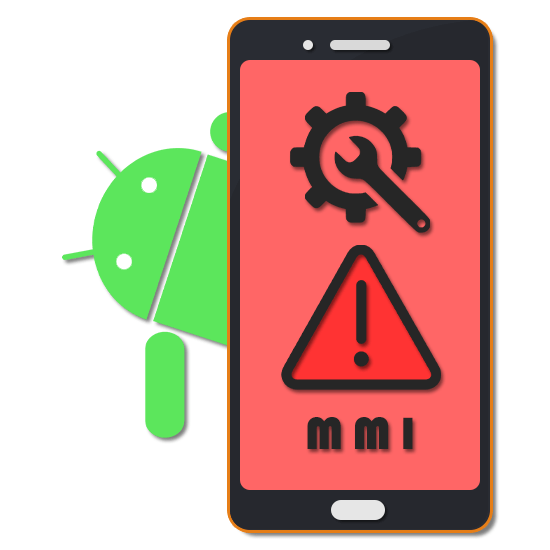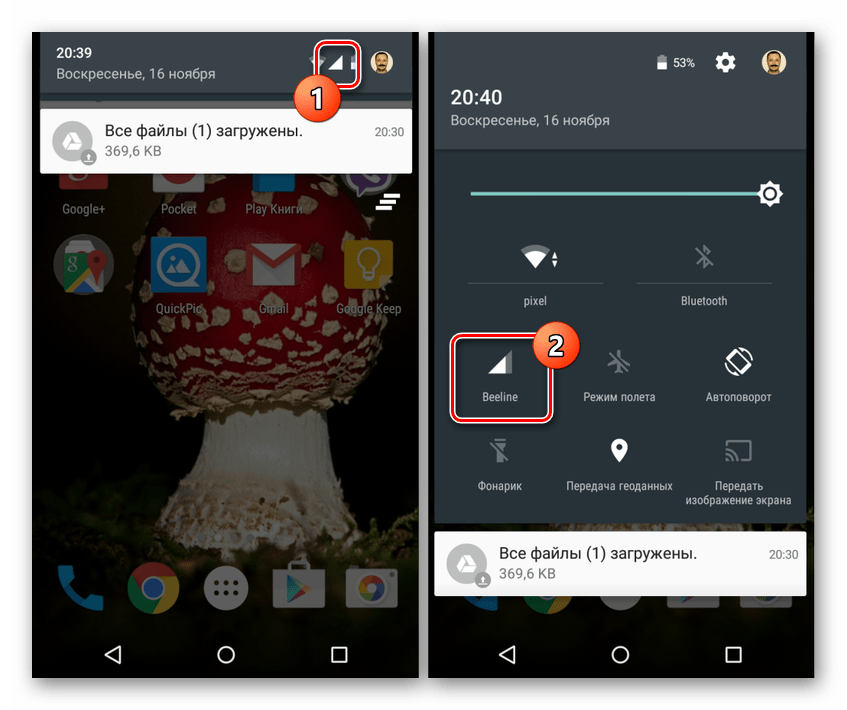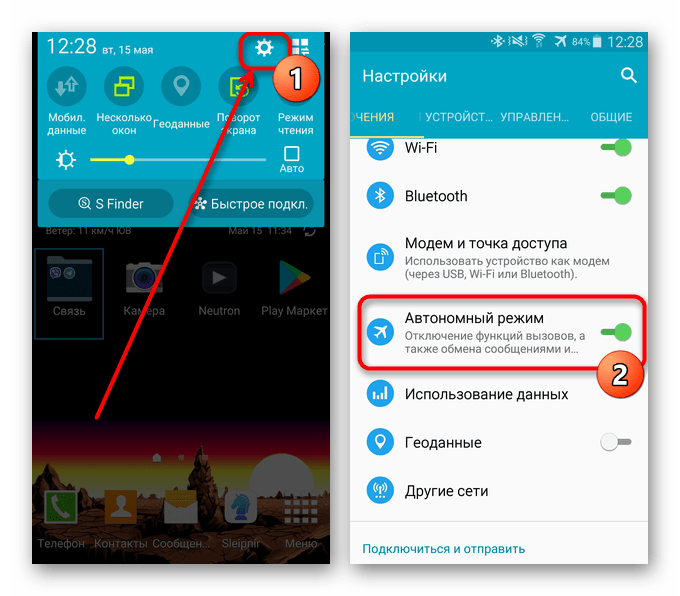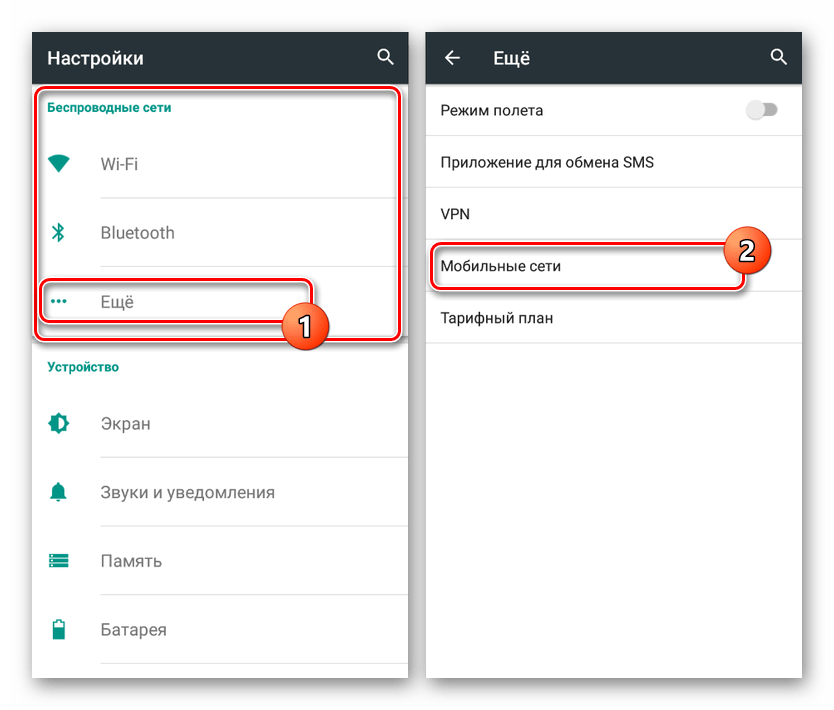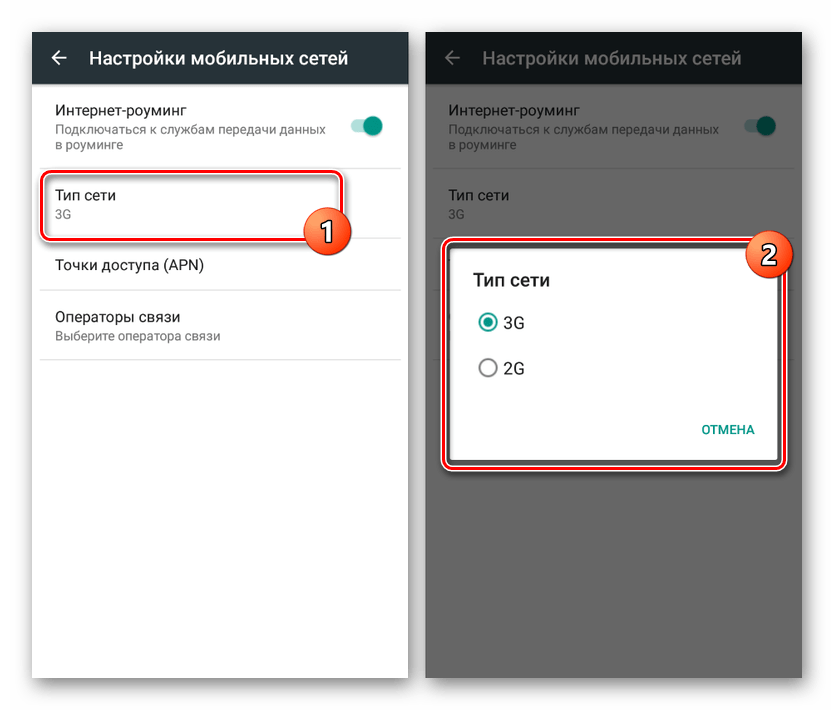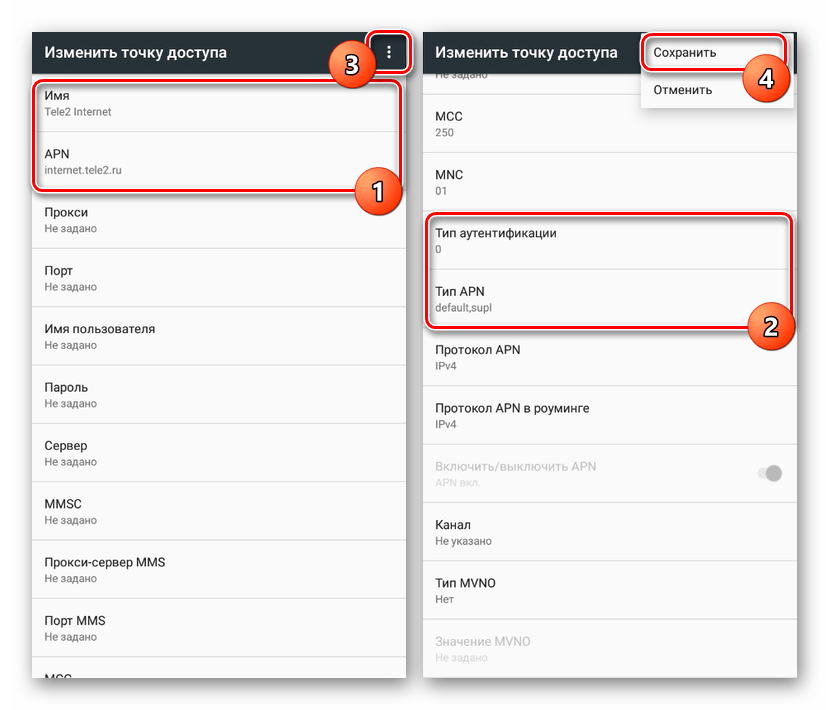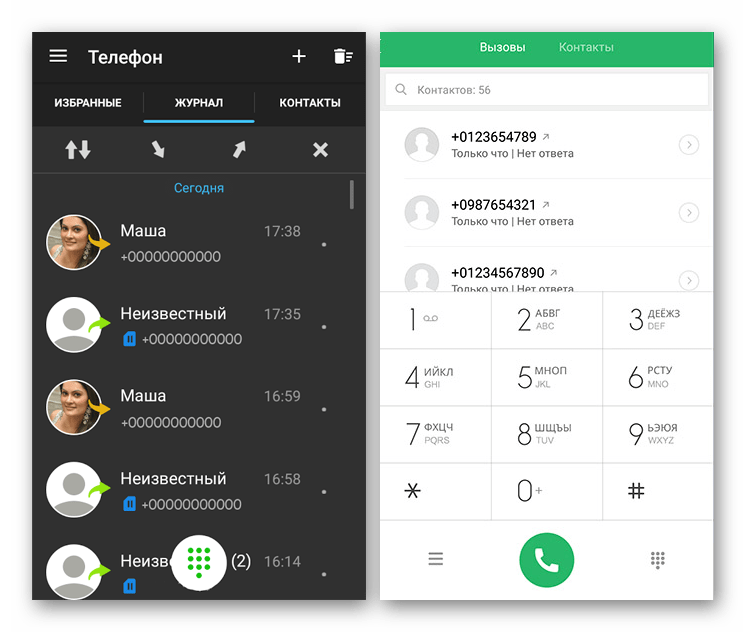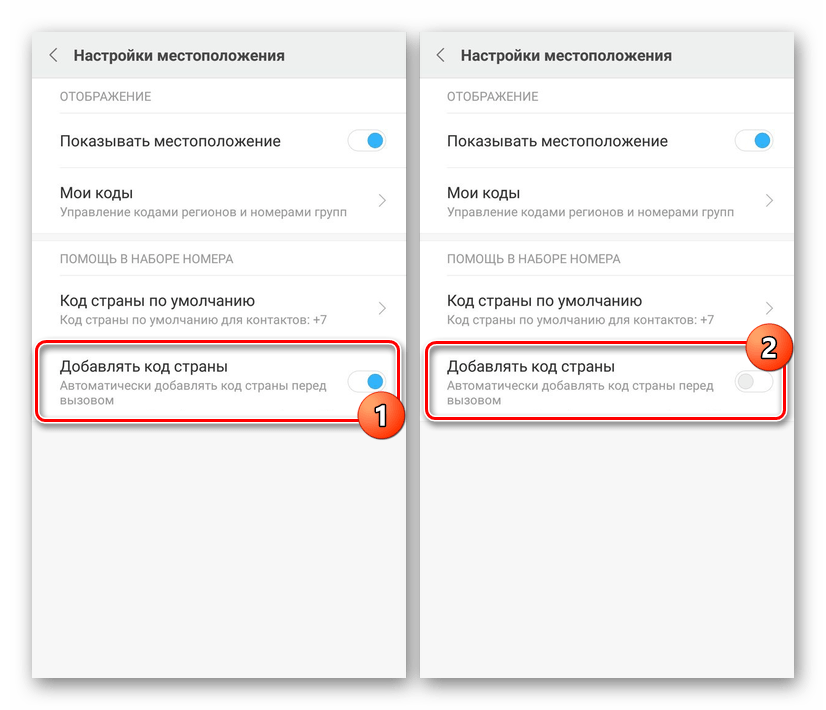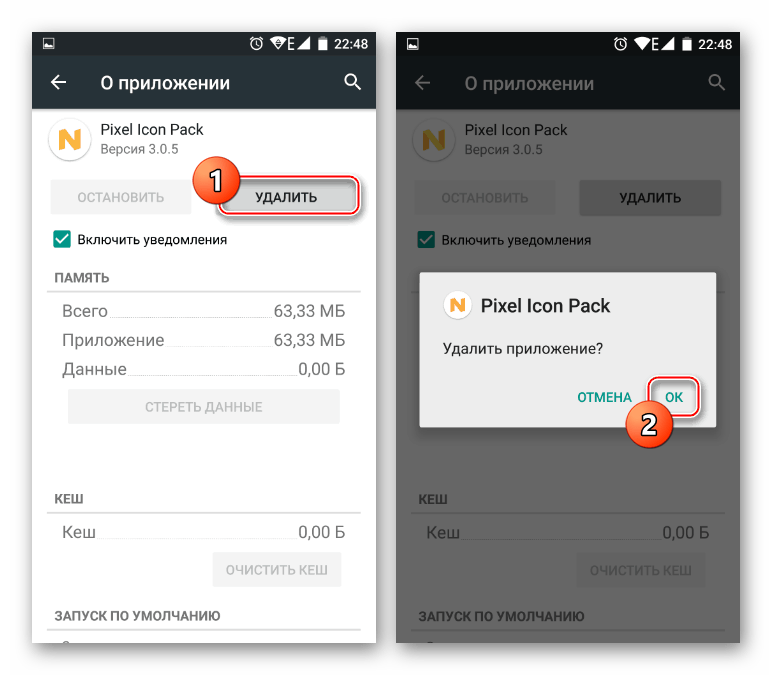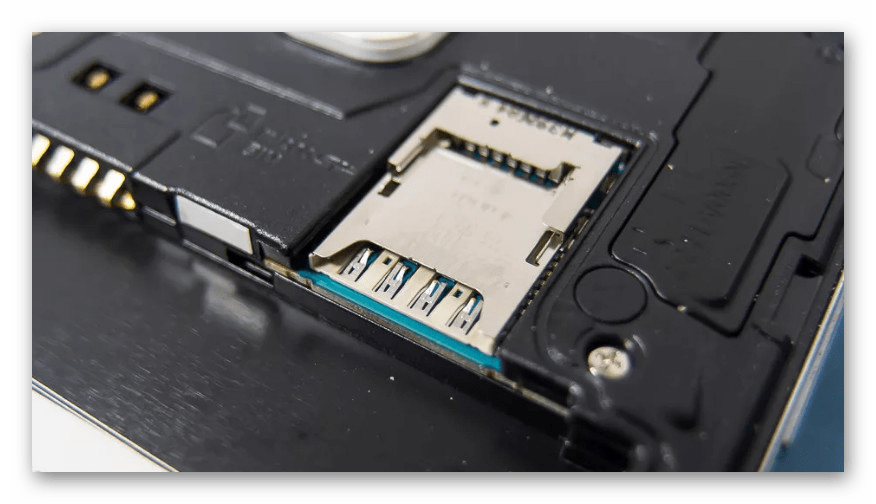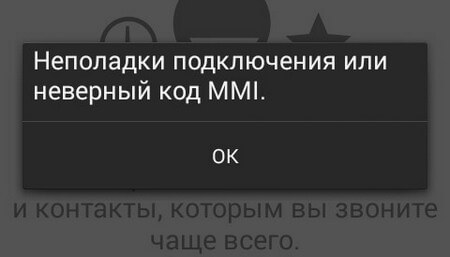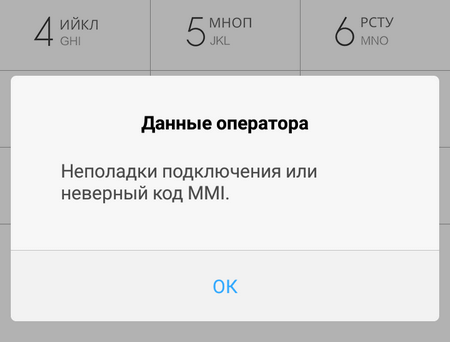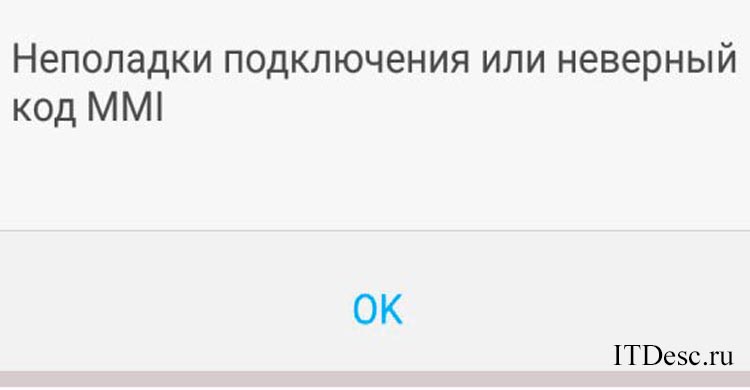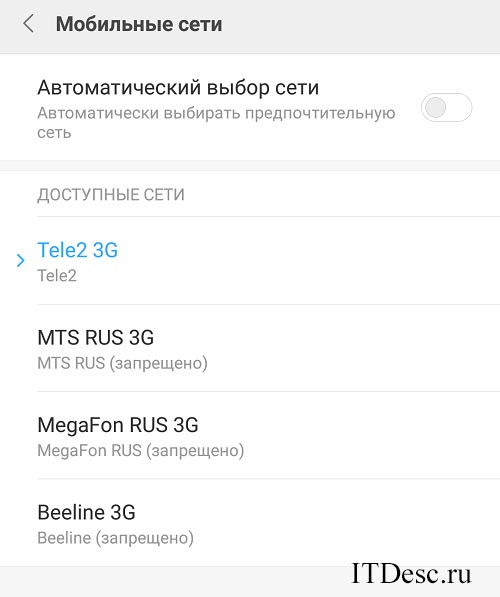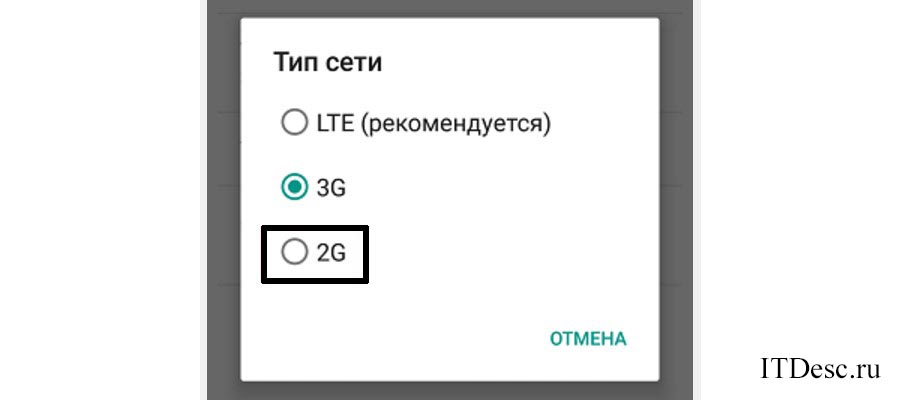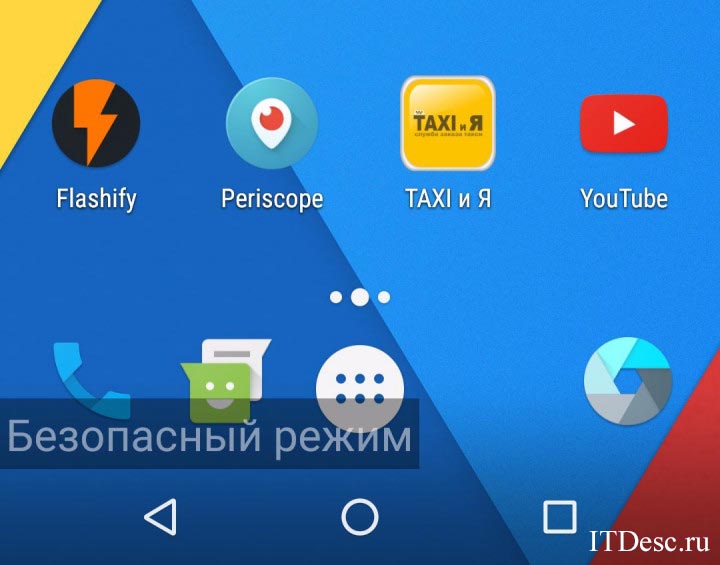Способ 1: Манипуляции с настройками и перезагрузка
Самым простым способом, который, тем не менее, может сработать является перезагрузка Android-смартфона. Если после неё ситуация с появлением ошибки «Неверный код mmi» не изменилась, пробуем исправить ее с помощью настроек. Для этого заходим в соответствующий раздел меню, включаем режим «В самолёте», даем аппарату 5-10 секунд на перенастройку, после чего режим полёта отключаем и проверяем результат.
Способ 2: Загрузка в безопасном режиме
Вполне возможно, что проблему «Неполадки подключения или неверный код MMI» вызывает одно из недавно установленных приложений. Проверить это позволит загрузка смартфона в безопасном режиме. Для этого выполните следующие действия:
- Отключите смартфон;
- Нажмите кнопку включения и зажмите качельку «Громкость –», удерживая ее до тех пор, пока на экране не прекратится показ логотипа компании-производителя и не появится надпись о том, что аппарат загрузился в безопасном режиме;
- Проверьте, исчезла ли ошибка (если исчезла, то придется некоторое время потратить на поиск приложения, мешающего нормальной работе устройства, чтобы удалить его).
- Есть информация, что у смартфонов Samsung в ряде случаев причиной возникновения ошибки «Неверный код mmi» является приложение FX Camera.
Способ 3: Изменение кода запроса
Еще один несложный способ, который, как утверждают пользователи, работает, несмотря на кажущуюся нелепость. Он заключается в дополнении запроса обычной запятой. Например, запрос о состоянии счета на «Мегафон» будет выглядеть так: *100#, . Чтобы поставить запятую, нужно удерживать кнопку *.
Остальные случаи возникновения ошибки «Неполадки подключения или неверный код MMI» спишем на проблемы с соединением, но тоже рассмотрим варианты исправления ситуации. Проблема решается посредством настроек Android-смартфона.
Случай 1: Слабый уровень сигнала
Если уровень сигнала слабый или нестабильный, смартфон ищет устойчивый сигнал, постоянно меняя формат сети — 4G, 3G, WCDMA, EDGE. Вы можете даже визуально определить причину появления ошибки — над индикатором уровня сигнала будут меняться индикаторы типа сети. В этой ситуации придется идти в сторону понижения скорости, зайдя в настройки («Настройки» —> «Ещё» —> «Беспроводные сети» —> «Мобильные сети» —> «Тип сети») и принудительно выбрав 3G или даже 2G.
Случай 2: В роуминге выбран чужой оператор
Довольно часто встречающаяся ситуация, которую пользователь может не замечать до тех пор, пока ему не понадобится отправить USSD запрос: Android-смартфон настроился на покрытие другого оператора. Ничего страшного в этом нет. Хотите отправлять запросы — зайдите в настройки и выберите из имеющихся сетей покрытие своего мобильного оператора вручную. Не помогло? Возможно, там, где вы находитесь, данный запрос не поддерживается. Выяснить этот вопрос поможет обращение в службу поддержки.
И, наконец, самый печальный вариант, когда причиной возникновения проблемы является состояние SIM-карты. Возможно, ее подрезали, много раз переставляли из одного аппарата в другой… Словом, потёртый вид карты хоть и не всегда говорит о микротрещинах внутри, но является причиной, по которой есть резон ее заменить, не дожидаясь возникновения серьезных проблем со связью в самое неподходящее время.
Как видите, ошибка «Неполадки подключения или неверный код MMI» объясняется просто и так же легко решается. Впрочем, у вас всегда остается вариант со звонком в бесплатную службу технической поддержки сотового оператора вместо отправки USSD запроса. Выбирать вам!
Содержание
- Ошибка «Неверный код MMI» на Android
- Причина 1: Сбои сотовой связи
- Причина 2: Нестабильная сеть
- Причина 3: Неверные настройки сети
- Причина 4: Настройки кода страны
- Причина 5: Установленные приложения
- Причина 6: Повреждения SIM-карты
- Причина 7: Неисправности смартфона
- Заключение
- Вопросы и ответы
Во время работы устройств на платформе Android часто возникают ошибки, одной из которых является сообщение «Неверный код MMI». Такое уведомление возникает в ходе некорректной работы сотовой и беспроводной связи, и по сути не представляет серьезного вреда для смартфона. С помощью нашей сегодняшней инструкции мы расскажем о методах выявления причин появления данного сообщения и способах устранения.
Ошибка «Неверный код MMI» на Android
Как уже было сказано, рассматриваемая проблема напрямую связана с параметрами беспроводной связи и потому в большинстве случаев достаточно будет проверить соответствующие настройки. Мы уделим внимание всем вариантам, однако лишь некоторые из них можно назвать актуальными.
Причина 1: Сбои сотовой связи
Одной из наиболее распространенных причин появления ошибки являются проблемы на стороне оператора сотовой связи, влияющие на устройства абонентов в виде слабого и вовсе пропадающего сигнала. Для проверки обратите внимание на индикатор сигнала, отображающийся на панели уведомлений в верхней части экрана.
К методам устранения следует отнести перемещение в другое место с лучшим сигналом сотовой связи или ожидание стабилизации ситуации на стороне оператора. В целом из-за активного использования мобильных устройств подавляющее большинство провайдеров в кратчайшие сроки исправляют неполадки и, соответственно, ошибка исчезает.
В качестве дополнительного варианта произведите включение и отключение режима «В самолете», чтобы обновить состояние сети. Данная процедура была нами описана отдельно.
Подробнее: Проблемы с работой мобильного интернета на Android
Причина 2: Нестабильная сеть
На Android-устройствах для выхода в интернет часто используется беспроводная связь в режиме 3G и 4G. По аналогии с первым вариантом это соединение может работать нестабильно, опять же провоцируя появление рассматриваемой ошибки. В таком случае актуальным решением станет изменение типа сети в соответствии со следующей инструкцией.
- Перейдите в раздел «Настройки» и в блоке «Беспроводные сети» нажмите кнопку «Еще». После этого перейдите на страницу «Мобильные сети».
- Нажмите кнопку «Тип сети» и в появившемся окне выберите вариант, отличающийся от использования по умолчанию. Особенно надежным является «2G», так как работает даже при плохом уровне сигнала.
В будущем вы без проблем сможете вернуть свою привычную сеть через то же самое окно «Тип сети».
Этот вариант позволяет исключить проблемы с «Неверным кодом MMI», попросту заменив режим работы интернета. Однако распространяется такое только на те случаи, когда ошибка начала появляться спонтанно, но до этого телефон работал нормально.
Причина 3: Неверные настройки сети
При условии перехода на нового оператора сотовой связи или смены режима работы сети в соответствии с тарифным планом источником ошибки могут быть неправильные параметры подключения. Узнать об этом вы можете, ознакомившись с нашей инструкцией по части корректной настройки интернета на Андроид-устройствах. Кроме того, после применения параметров обязательно перезагружайте смартфон, так как это упущение также нередко становится причиной.
Подробнее: Правильная настройка интернета на Android
Причина 4: Настройки кода страны
Уведомление «Неверный код MMI» чаще всего возникает при попытке набора USSD-команд, предусмотренных оператором связи, через приложение «Телефон». В некоторых ситуациях это напрямую связано с проблемой, так как подобными программами по умолчанию настроено добавление кода страницы в начало любых номеров.
В приложении «Телефон», «Вызовы» или любом другом аналоге разверните раздел «Настройки» и найдите пункт «Местоположение». Измените положение ползунка «Добавлять код страны по умолчанию», и на этом параметры можно закрыть.
Примечание: Особенно актуален метод для смартфонов Xiaomi, в то время как на других телефонах подобное наблюдается редко.
Из-за отличий версий Android и приложений в целом расположение и название пунктов может отличаться. Если не удается найти нужные параметры, попробуйте скачать и установить любое альтернативное ПО из Плей Маркета вроде Dialer, после этого воспользовавшись USSD-командой. Возможно, именно такой метод станет решением.
Причина 5: Установленные приложения
При появлении проблемы после установки новых приложений на смартфон причина может заключаться в неправильной работе одного из них. Чтобы избавиться от ошибки, произведите удаление недавно скачанного ПО в соответствии с инструкцией, описанной в следующей статье.
Подробнее:
Правильное удаление приложений на Android
Удаление неудаляемых приложений на Андроид
Причина 6: Повреждения SIM-карты
В качестве последнего варианта выступают механические повреждения SIM-карты и попросту постепенный износ из-за постоянного использования. И хотя такие чипы приспособлены для бесперебойной работы на протяжении более чем десяти лет, иногда происходят сбои. Одним из проявлений подобного может стать слабый сигнал связи, зачастую совсем пропадающий, переключая устройство в режим «Не в сети».
Попробуйте временно заменить симку на работающую с целью проверки. Если подозрения подтвердятся, посетите офис продаж и закажите новую SIM-карту. К тому же в настоящее время можно с легкостью получить альтернативу с тем же номером.
Причина 7: Неисправности смартфона
Данная причина дополняет предыдущую, но связана с механическими повреждения смартфона и, в частности, отсека для SIM-карты. Выполняется диагностика так же, как и в прошлом случае, воспользовавшись другой наверняка исправной симкой.
При обнаружении таких неполадок единственным решением будет обращение в сервисный центр. К сожалению, даже при наличии опыта самостоятельно восстановить устройство не получится.
Заключение
Мы завершаем данную статью ввиду отсутствия других вариантов. Каждая названная ситуация может проявить себя на любой версии операционной системы Android и вне зависимости от характеристик смартфона. Представленных же способов исправления должно быть достаточно для исчезновения сообщения об ошибке.
Сегодня мы поговорим о достаточно известной ошибке, с которой могут столкнуться пользователи смартфонов на базе операционной системы Android. При отправке USSD-запросов на экране смартфона может появиться сообщение «Неполадки подключения или неверный код MMI». Также сообщение может иметь вид «Проблема подключения или неверный код MMI» или даже на английском языке — Connection problem or invalid MMI code.
Примерно так выглядит ошибка на экране устройства:
На английском языке:
Возникает вопрос — что такое MMI? MMI или Man-Machine Interface — это специальный код, использующийся для формирования USSD-запросов, который обеспечивает взаимодействие между абонентом и сервисными приложениями оператора. Иногда возникает сбой, что приводит к указанной ошибке. Что же делать? Возможных решений несколько, расскажем о них более подробно.
Отправьте USSD-запрос еще раз
Допустим, что вы решили узнать баланс счета, отправив запрос *100#, в результате чего получили ошибку, проблем со связью при этом не наблюдаете. Попробуйте отправить USSD-запрос еще раз, а через некоторое время, если не помогло, снова. Возможно, это проблема на стороне оператора связи.
Включите и выключите режим полета
Режим полета, как вы наверняка знаете, позволяет отключать все коммуникации устройства. Включите режим полета буквально на 5-10 секунд, после чего вновь отключите, чтобы ваш смартфон нашел сеть.
После отправьте USSD-запрос. Скорее всего, все заработает.
Перезагрузите смартфон
Вообще, для решения проблем со связью должно хватить включения и отключения режима полета. Однако, возможно, проблема в программном обеспечении смартфона — скажем, произошел некий сбой. Для того, чтобы вернуть устройство в прежний вид, просто перезагрузите его. Или выключите и включите вновь — кому как удобнее.
После включения проверьте устройство на предмет возникновения ошибки.
Измените тип сети
Попробуйте изменить тип сети. Допустим, вы используете сети в режиме «Авто». Вам нужно попробовать изменить тип сети на 3G или даже 2G — на время, потом можете вернуть все в первоначальное состояние.
Зайдите в настройки.
Найдите раздел «Беспроводные сети» (в примере используется смартфон Huawei, на устройствах иных компаний интерфейс может незначительно меняться).
Тапните по строке «Мобильная сеть».
Нажмите «Предпочтительный тип сети».
Измените тип сети. В идеале стоит использовать смешанный тип сети («Авто»), скорее всего, он у вас и установлен. Выберите другой тип сети, подождите минуту и вернитесь в режим «Авто».
После этого отправьте USSD-запрос. Если не помогло, выберите другой тип сети и уже с ним попробуйте отправить USSD-запрос.
Если у вас используется «Только 4G», в этом случае вы в любом случае не сможете отправлять USSD-запросы, переключайтесь в смешанный тип режима сети («Авто»).
Удостоверьтесь, что выбрана сеть оператора
Это может быть вызвано неким сбоем. Вам нужно выбрать покрытие своего оператора связи. Для этого зайдите все в тот же раздел «Мобильные сети» и выберите пункт «Оператор».
Дождитесь загрузки и выберите сеть своего оператора. Хотя лучше все же использовать автоматический выбор сети (переключатель в верхней части экрана).
Процедура может помочь, особенно если вы находитесь в роуминге.
Отключите VoLTE
Все в тех же настройках мобильных сетей попробуйте отключить «Вызовы VoLTE», если эта функция поддерживается вашим устройством (за идею спасибо пользователю с именем Oleg).
После попробуйте указать USSD-команду.
Загрузка в безопасном режиме
Есть небольшая вероятность того, что появление ошибки связано с работой какого-либо приложения. Как вы этом удостовериться? Достаточно включить безопасный режим.
В этом режиме Android запускает только системные приложения, благодаря чему вы сразу сможете понять, в приложении ли дело или нет.
Попробуйте добавить символ в USSD-запрос
Некоторыми пользователями утверждается, что может помочь добавление символа в USSD-запрос. Например, запятой.
USSD-запрос работает, как ни странно.
Проблемы с сим-картой
Возникает ошибка и в том случае, если есть проблемы с сим-картой. Например, она очень старая и ее пора заменить, либо же вы неверно ее обрезали. В таких случаях USSD-запросы вообще не будут работать, вам нужно заменить сим-карту.
При выполнении USSD-запросов могут возникать различного рода ошибки. Очень часто происходит ситуация, когда после отправки запроса на экране появляется уведомление «Неполадки подключения или неверный код MMI». MMI – это код для формирования запросов, использующийся для соединения пользователя и оператора. Иногда при этом процессе происходит сбой, и перед вами появляется ошибка. О том, как её исправить, мы подробно поговорим в нашей статье.
Методика исправления ошибки «Неполадки подключения или неверный код MMI».
Причины появления ошибки
Такое явление может произойти в вашем телефоне из-за его неправильной настройки или из-за сбоя в работе SIM-карты. Для начала стоит попробовать устранить проблему самостоятельно, но если этого сделать не удалось, значит, настало время для обращения за помощью к мобильному оператору. Неверный код ММИ может появляться при использовании любого оператора: МТС, Билайн или Мегафон. Марка устройства тоже не влияет на этот процесс, однако замечено, что на Андроид-девайсах, в частности от компании Samsung, данная неполадка возникает чаще. Однако, скорее всего, это связано с тем, что данная марка гаджетов пользуется большим спросом.
Неверный код MMI: как исправить
Способ 1. Повторите запрос. Иногда при вводе запроса у вас возникает ошибка, однако никаких проблем со связью вы не наблюдаете. В таком случае следует повторить ввод через некоторое время, так как, скорее всего, виноват в сбое ваш оператор.
Способ 2. Включите режим полёта. Режим полёта способен отключать многие функции. Если возникли ошибки с соединением на вашем Android, то откройте верхнюю панель и переведите режим полёта в активное положение на несколько секунд, после чего отключите его. После данной операции всё должно стать на свои места.
Способ 3. Перезагрузка смартфона. Если включение режима полёта вам не помогло, то после перезагрузки устройства проблема подключения или недействительный код MMI может быть устранена. Перезагрузите или включите и выключите ваш гаджет, после чего проверьте его на появление сбоя.
Способ 4. Измените тип сети. Современные девайсы умеют работать с 4G связью. Однако не всегда на Андроиде она работает стабильно. Понять это можно по изменению надписи рядом с полосочками связи. Возникает вопрос – что делать? Если вы столкнулись именно с такой ситуаций, то требуется изменить тип сети:
- откройте «Настройки».
- зайдите в «Беспроводные сети» – «Мобильные сети» – «Тип сети».
- выберите вариант 3G, если он не соответствует требованиям вашего региона, то выберите 2G, потом всё можно вернуть на свои места.
Проверьте, работают ли у вас запросы теперь.
Способ 5. Поменяйте SIM-карту. Иногда СИМ-карта повреждается и теряет свою главную функцию. В таком случае необходимо обратится в сотовый центр за новой картой. Контакты, находящиеся на вашей старой симке, и те, которые не были сохранены на память телефона, будут удалены. Если вы приобрели новую СИМ-карту, но ошибка возникает вновь и вновь, проверьте, до конца ли вы её поместили в соответствующий слот. Также можно достать и поставить карточку на место повторно. Ещё проверить качество её работы можно на другом смартфоне.
Способ 6. Переведите телефон в безопасный режим. Иногда сторонние приложения могут повлиять на некоторые процессы в устройстве. Чтобы определить, виновата ли «чужая» программа или нет, нужно перейти в безопасный режим. Для начала удерживайте кнопку выключения телефона. Затем в открывшемся меню удерживайте палец на пункте «Выключение». Перед вами появится диалоговое окно, сообщающее о переходе в безопасный режим. После нажатия «ОК» ваш телефон будет запущен. На нём будут находиться только системные программы. Следовательно, вы сможете определить, виновато ли стороннее программное обеспечение или нет.
Если ни один из вышеописанных методов вам не помог, то следует обратиться к вашему оператору. Скорее всего, проводятся какие-либо работы на сервере.
Надеемся, что наша статься помогла вам. При возникновении вопросов задавайте их в комментариях.
Что делать, чтобы исправить ошибку кода MMI на Android-смартфоне?
Когда мы вводим USSD-запрос на телефоне для проверки баланса, подключения нового тарифа или просмотра информации о текущем тарифном плане, может появиться ошибка «Неполадки подключения или неверный код MMI». По этой причине отправленный запрос прерывается.
MMI — это специальный код формирования команд (USSD-запросов), который используется для соединения абонента сотовой связи и оператора. Причин появления этой неполадки несколько: сбой или поломка SIM-карты, неправильные настройки гаджета или временные проблемы с подключением к сети.
Введите запрос снова
Если на телефоне при вводе USSD-запроса появилась ошибка «Неполадки подключения или неверный код MMI», введите команду еще раз. Причиной этой проблемы может стать временный сбой сети, из-за которого мобильное устройство не выполнило введенный запрос. Между попытками ввода USSD-запроса сделайте небольшой перерыв — 30-40 секунд, — чтобы дать возможность устройство подключиться к сети. Можно изменить местоположение — перейти в другую комнату или пройти несколько улиц. После этого введите свой запрос снова.
Перезагрузите смартфон
Причиной появления ошибки может стать сбой операционной системы смартфона. Чтобы исправить проблему, просто перезагрузите смартфон. После этого попробуйте снова ввести USSD-команду. Если после перезагрузки ошибка не появляется, значит в системе телефона произошел небольшой сбой в настройках.
Активируйте режим полета
Попробуйте включить режим полета на смартфоне. Он отключит ненужные функции и приложения, которые могут стать причиной появления ошибки «Неполадки подключения или неверный код MMI». После включения режима полета немного подождите — 1-3 минут будет достаточно. Теперь нужно отключить функцию и снова ввести USSD-команду.
Смените тип сети
Причиной ошибки могут стать неисправности в работе сети. Попробуйте сменить тип сети в настройках — с 4G на 3G или наоборот. Если телефон не поддерживает 4G, выберите один из двух доступных вариантов подключения.
Попробуйте выполнить USSD-запрос снова — сменить тариф или проверить баланс. Через некоторое время — как только выполните все нужные действия с USSD-командами — не забудьте снова переключиться на актуальный тип сети — 4G, 3G или 2G.
Переведите устройство в безопасный режим
Одной из причин ошибки «Неполадки подключения или неверный код MMI» могут стать сторонние приложения, которые работают в операционной системе. Чтобы отключить ненужные программы, переведите гаджет в безопасный режим.
Теперь на смартфоне работают только системные приложения. Попробуйте ввести USSD-запрос. Если ошибка больше не появляется, значит какая-то программа на мобильном устройстве блокирует доступ к сети. Чтобы найти эту программу, переведите устройство в обычный режим. Найдите все приложения, которые подключаются к сети. Удаляйте каждую утилиту по очереди и пробуйте ввести команду, пока ошибка о неверном коде MMI не будет исправлена.
Замените SIM-карту
Распространенная проблема из-за которой появляется ошибка при вводе USSD-запросов — проблемы с SIM-картой. Для начала попробуйте отключить устройство и вынуть симку. Через 20-30 секунд вставьте SIM-карту обратно, включите телефон и введите команду снова. Если ошибка не исчезла, то есть высокая вероятность поломки сим-карты.
В этом случае нужно заменить старую неисправную SIM-карту на новую. Старый номер можно перенести на новую симку — для этого позвоните мобильному оператору или обратитесь в ближайший салон сотовой связи в вашем городе: Билайн, МТС, Теле2 и т.д.
Во время отправки USSD-запроса пользователи смартфонов могут столкнуться с непредвиденной ошибкой. В этом случае введенный код не обрабатывается, а на экране появляется сообщение «Неполадки подключения или неверный код MMI». Также подобное уведомление может иметь и другую формулировку, причем даже на английском языке, но от этого суть проблемы не меняется. Получается, что даже невозможно просмотреть баланс на устройстве или проверить какую-то из системных опций. Надо устранять такую неполадку, поэтому давайте разберемся, как исправить ошибку кода MMI на телефоне.
Как исправить ошибку?
Нужно отметить, что возникшая ошибка не является чем-то новым, поэтому в интернете уже давно есть несколько способов, позволяющих от неё избавиться. О каждом из работающих вариантов решения проблемы мы расскажем далее.
Способ 1: повторная отправка USSD-запроса
И да, вы полностью правильно прочитали название метода. Его суть заключается в повторной отправке введённого запроса. Предположим, что вы решили узнать баланс на телефоне. Для этого в поле наборе номера ввели известную команду *100# и нажали по значку телефонной трубки.
Повторно отправляем USSD-запрос
Выскочило сообщение об ошибке? Не волнуйтесь, а попробуйте ещё раз отправить этот USSD-запрос. Ничего не получилось? Тогда повторите процедуру ещё несколько раз, а в крайнем случае переходите к следующему методу.
Способ 2: использование режима полета
Как известно, режим полета позволяет отключать все беспроводные модули смартфона. Сюда относится не только Bluetooth или GPS, но и вся сотовая связь. Получается, что если мы временно активируем данную опцию, то нужные компоненты как бы перезагрузятся.
Включаем и отключаем режим полета
Для этого откройте шторку уведомлений и перейдите во вкладку с быстрыми настройками. А после этого нажмите по значку самолета и подождите некоторое количество времени. По прошествии 10-20 секунд отключите режим и попробуйте отправить проблемный USSD-запрос.
Способ 3: перезагрузка смартфона
Этот метод хоть и самый банальный, но в то же время действительно рабочий. Возможно, что вся причина ошибки кроется в системном сбое, поэтому достаточно просто выключить, а затем снова включить смартфон. Для этого просто зажимаем кнопку питания и в появившемся окошке выбираем «Перезагрузка».
Перезагружаем смартфон
Ожидаем, пока телефон включится, а затем повторно пытаемся отправить USSD-запрос.
Способ 4: изменение типа сети
Для устранения ошибки кода MMI предлагаем вам на время изменить тип сети. Допустим, что у вас по умолчанию установлено использование только сетей 4G. Рекомендуем до решения проблемы временно переключиться на более низкие сети, например, 2G или 3G. Чтобы это сделать, воспользуйтесь инструкцией:
- Открываем настройки и переходим в раздел «SIM-карты и мобильные сети».
- Выбираем «Предпочтительный тип сети».
- Среди доступного числа вариантов выбираем любую другую сеть.
Изменяем тип сети
Для более точного подтверждения настройки можете перезагрузить смартфон. Затем попробуйте отправить USSD-запрос. Если всё получилось, попытайтесь вернуться к предыдущему типу сети.
Вывод
Ну что же, мы подробно рассмотрели, как исправить ошибку кода MMI на телефоне. Лучше всего работает способ с перезагрузкой устройства. Остались вопросы? Тогда задавайте их в комментариях!
Оценка статьи:

Загрузка…
Самое читаемое:

10.02.2023
Как включить комментарии в Телеграмм канале
В последних версиях приложения Telegram появилось новшество – возможность оставления комментариев к посту….
Далее

17.03.2022
Как установить дополнительные виджеты на экран телефона Андроид
Если у Вас возникли сложности с тем, чтобы добавить виджеты приложений на смартфон, то это пошаговое руководство…
Далее

17.03.2022
Как очистить кэш телеграмма на телефоне Андроид
Люди, которые активно используют мессенджеры, зачастую не догадываются о том, что в их мобильных гаджетах…
Далее

17.03.2022
Как скопировать ссылку на свой телеграмм Андроид
Любой из пользователей мессенджера Телеграм в тот или иной момент времени задавался вопросом, как узнать, где…
Далее
Исследуя свой мобильный телефон, можно наткнуться на разную его реакцию. В том числе на ошибки, появляющиеся на экране мобильного устройства. Иногда непонятные для нас сообщения возникают ниоткуда. И многие, конечно же, не знают, что с этим делать. Из этой статьи вы узнаете, код MMi — что это на телефоне и как это исправить.
На пользовательских смартфонах можно увидеть сообщение того же характера, но на английском языке — «Connection Problem» или «Invalid MMI code». Что в переводе будет означать то же самое — произошёл сбой сети. Что это вообще за код MMI? — возникает вопрос. Его аббревиатура расшифровывается как Man-Machine Interface. Он нужен для реализации в мобильных сетях запросов USSD. Это команды, которые мы используем для активации или деактивации услуг. А также для проверки мобильного баланса, например, *101# и кнопка вызова.
Поэтому такой код с ошибкой может возникать в результате отправки неверного кода. Или USSD запроса, который не может быть выполнен по причине того, что комбинация неправильна. Запрос может быть послан при разблокировке мобильного устройства в наших карманах. Как известно, в этот момент на клавиатуре набираются любые символы. И вообще может произойти всё, что угодно. Мы можем позвонить в скорую или милицию. Это зависит от того, какая комбинация наберётся первой в случайном порядке.
Эта проблема или ошибка может возникать в телефонах с любым оператором: МТС, Билайн, Мегафон, Теле2. Так как все они предоставляют абонентским устройствам возможность управлять своим тарифом командами USSD. Также встречается ошибка в том случае, если вы набираете какую-нибудь команду, но вводите один или несколько символов неподходящих. На всякий случай проверьте правильность набираемой команды. Их можно найти на официальном сайте вашего оператора. Проверьте и исправьте сбой, чтобы избавиться от ошибки на телефоне — «Код MMi».
Как исправить ошибку с кодом MMI в других случаях?
Ошибка с таким кодом может также возникать по другим причинам. Например, неполадки со связью. Неисправные базовые станции оператора в вашем регионе. Хотя в таком случае своих абонентов пытаются оповестить разными способами. Что в данный момент проводятся ремонтные работы. Во всяком случае вы можете кое-что сделать, чтобы устранить ошибку в том случае, если её возникновение — единичный случай.
Для устройств с Android и iOS необходимо опустить «шторку». Или меню быстрого доступа:
- Найти на ней кнопку «Режим полёта» и нажать её, чтобы активировать;
- Подождите некоторое время, 10-15 минут вполне достаточно;
- И деактивируйте режим (выключите).
Скорее всего ошибка начала появляться в результате каких-то действий. В таком случае вам нужно их повторить, чтобы проверить, появляться ли данное сообщение сейчас. Если ничего не произошло или не поменялось, попробуйте также перезагрузить свой смартфон. Но не спешите сразу же включать его, после того, как отключили. В выключенном состоянии дайте также ему побыть минут 15-20. После чего включите и проверьте появление сбойного кода.
Рекомендуем: Белый экран в Инстаграм и вылетает, что делать?
Нестабильный сетевой сигнал в телефоне
Продолжаем устранять сбой в смартфоне, если вы видите в телефоне сообщение о недействительном коде. Сегодня в наших мобильных устройствах доступны несколько различных сетей на выбор. По умолчанию многие телефоны обратно совместимы с предыдущими поколениями мобильных сетей (2G, 3G). А также позволяют испробовать нам сети новых поколений, если они поддерживаются оборудованием оператора в нашем регионе (LTE или 4G и др.).
Такой выбор позволяет нам исправить ошибку, если правильно вводимая нами команда USSD не активирует нужные услуги. И отображает на экране мобильного ошибку подключения. Вам нужно попробовать сделать следующее:
- Открыть главное меню и найти значок шестерёнки, чтобы попасть в настройки мобильного устройства;
- В них выбрать пункт «Подключения» или «Ещё»;
- Здесь найти строку «Мобильные сети», а также «Тип сети». Пункты настроек могут иметь другие названия, в зависимости от модели и производителя вашего мобильного устройства;
- После этого выберите другую сеть в списке и попробуйте снова отправить команду USSD.
Если в списке вашего смартфона несколько поколений мобильной сети, попробуйте менять их до тех пор, пока команда не будет принята. В том числе используйте старые поколения (3G, 2G), чтобы команда заработала.
Другие способы загрузки для решения проблем с кодом MMI
Если даже после проделанных выше методов на экране телефона появляется сообщение с кодом MMI, попробуйте загрузить мобильный телефон в безопасном режиме, чтобы исправить это. Выполните следующие шаги:
- Выключите телефон традиционным способом — удерживая кнопку Power;
- Следующие действия также могут различаться в зависимости от бренда смартфона и его модели. Попробуйте найти точную информацию для перехода в безопасный режим для своей модели через поисковую систему;
- Или попробуйте повторить общую рекомендацию: нажмите кнопку питания в выключенном состоянии телефона, а также зажмите кнопку увеличения громкости;
- Удерживайте эти клавиши до тех пор, пока не отобразится логотип бренда. Время удерживания кнопки обычно не составляет более 10 секунд;
- Если за это время ничего не происходит, попробуйте сменить кнопку увеличения на кнопку уменьшения громкости. Или кнопку Home;
- Теперь включите мобильное устройство. Внизу экрана должна появится полупрозрачная надпись: «Безопасный режим».
Попробуйте в этом состоянии отправить USSD запрос с кодом. А также попробуйте отправить другой код для проверки возможности их отправлять на вашем номере. Это может быть код для отображения оставшихся минут или мегабайт интернета в вашем тарифе.
Другие методы устранить неполадку с USSD
Иногда пользователи замечали, что проблемы с отправкой быстрых команд оператору появляется из-за недавно установленных приложений. Вспомните, возможно вы установили какую-нибудь программу не из Google Play или App Store. В таком случае её нужно удалить. Возможно она является причиной сбоев в мобильном устройстве. Иногда даже установленные из маркетов приложения вызывают ошибки. Нужно удалить последнее установленное вами и проверить появление сбоя.
Установите из Google Play (для Android) антивирусные утилиты или полноценную защиту для своего смартфона. После чего просканируйте систему и проверьте её на вирусы. Возможно неполадку в вашем телефоне «Код MMI» вызывает зараженные приложения. И вам удастся её исправить таким способом.
В большинстве случаев перечисленных в этой статье методов должно хватить для того, чтобы избавиться от сбоя. Но если ваш телефон упрямо не отправляет запросы, попробуйте на нём сбросить настройки до заводских. Это делается двумя способами: через настройки смартфона и через меню Recovery. Перед возвратом заводских настроек рекомендуется перепроверить данные от Гугл аккаунта. И убедиться, что вы их помните. Иначе на этапе входа в очищенную систему могут возникнуть проблемы.
Если вы не помните свой пароль от аккаунта — лучше его удалить из устройства. А также перенесите на отдельную карту памяти или диск свои данные. Которые будут стёрты после сброса настроек.
Summary
Article Name
Код mmi что это на телефоне и как исправить?
Description
Исследуя свой мобильный телефон, можно наткнуться на разную его реакцию. В том числе на ошибки, появляющиеся на экране мобильного устройства. Иногда непонятные для нас сообщения возникают ниоткуда. И многие, конечно же, не знают, что с этим делать. Из этой статьи вы узнаете, код MMi — что это на телефоне и как это исправить.
Author
Publisher Name
Игорь
Publisher Logo
Многие пользователи, которые хотя бы время от времени обращаются к USSD-запросам, сталкивались с распространенной проблемой, следствием которой является невозможность выполнить нужную команду. Такие запросы обычно используются для проверки баланса, подключения/отключения услуг или общения с оператором из-за границы. Бывают и другие сценарии использования, но перечислять их нет смысла. Тем более, что вне зависимости от задачи ошибка у всех пользователей чаще всего бывает одна и та же. Она сопровождается уведомлением ”Проблема подключения или неверный код MMI”. Ситуация распространенная, а решений для нее довольно много, но все они очень простые. Давайте рассмотрим каждое.
USSD-запросы до сих пор пользуются спросом.
Содержание
- 1 Почему не получается отправить USSD-запрос
- 1.1 Повторная отправка USSD-запроса
- 1.2 Измените формат отправки USSD-запроса
- 1.3 Переподключение телефона
- 1.4 Перезагрузка смартфона
- 1.5 Перезагрузка телефона в безопасном режиме
- 1.6 Замена SIM-карты
Почему не получается отправить USSD-запрос
Причин может быть несколько и для каждой из них есть свое решение. Ниже приведены те, которые помогут почти наверняка. Некоторые советы как обычно могут показаться слишком очевидными, но именно такие как правило и срабатывают в первую очередь. А если это помогает, зачем усложнять. Вот решения проблемы.
Apple: iMessage для Android мог бы сильно нам навредить.
Повторная отправка USSD-запроса
Если вы решили отправить USSD-запрос и у вас вышла ошибка MMI, просто попробуйте повторить свой запрос через несколько секунд. Если опять не помогло, то подождите еще несколько минут. Вполне возможно, что проблемы на стороне оператора, и это не вы не можете его отправить, а он не может принять ваш запрос.
Классический запрос, который знают все.
Чаще всего это помогает и проблема решается сама собой, но если это не помогло, давайте попробуем еще что-нибудь.
Измените формат отправки USSD-запроса
Скорее всего, если USSD-запросы не работают, то проблема может быть не только в операторе или сети, но и в том, что не работает именно этот запрос. Я даже не говорю о том, что его надо перепроверить, но попробовать отправить другой запрос точно стоит.
Главное, чтобы запрос, который вы отправляете, не вел на какую-то дорогую платную услугу. Как-то раз я ошибся всего в одной цифре, и вместо пакета трафика в путешествии подключил какую-то платную услугу за 100 (или больше) рублей в сутки. Чтобы избежать такого, зайдите на сайт оператора и ознакомьтесь с предложенным списком USSD-запросов.
Как часто нужно перезагружать телефон на Android.
Переподключение телефона
Так же может помочь переподключение к сети. Для этого можно перезагрузить телефон или просто включить на короткое время авиарежим.
Включая его, мы отключаемся от сети, и если деактивировать этот режим не сразу, а через 10-15 секунд, то телефон заново подключится к ”вышке”. Такая перезагрузка сети не только решает проблемы с USSD-запросами, но и с работой других функций связи. Например, когда по непонятной причине не работает LTE и телефон переходит на EDGE, переведите аппарат в авиарежим, а потом обратно, и проблема должна решиться сама собой, если в этом месте есть покрытие LTE.
Переключение авиарежима решает многое проблемы с сетью.
Еще одним способом перезагрузки сети является переключение на своего оператора. Для этого надо открыть настройки и выбрать пункт ”Мобильная сеть”. Дальше надо будет отключить автоматическое определение оператора и дождаться, пока загрузиться список, и выбрать своего.
Многие пользователи говорят, что по какой-то неведомой причине помогает переключение режима сети на 3G или отключение VoLTE. Подтвердить это довольно сложно, но если такое мнение бытует, то попробовать этот способ стоит.
Лучшие приложения для рисования на Android.
Перезагрузка смартфона
Обычно это решение бывает первым, но в нашем случае проще было попробовать другие методы. Тем не менее, если предыдущие советы не помогли, перезагружайте устройство. Так вы не только переподключитесь к сети, но и перезагрузите все основные системы смартфона. Иногда это бывает полезно даже безотносительно проблем с сетью. Кстати, вот, что думает по этому поводу наш Иван Кузнецов, который подготовил статью о перезагрузке.
Перезагрузка телефона в безопасном режиме
Если не помогает вообще ничего, то последней причиной может являться влияние на отправку запросов какого-то приложения. Возможно, речь даже идет о работе вредоносного софта. Для того, чтобы исключить его влияние на работу смартфона, перезагрузите устройство в безопасном режиме. Как это можно сделать, мы рассказывали в отдельной статье.
На Android бывает много ошибок. В этой статье разобрали еще одну.
Замена SIM-карты
Самый последний способ решения проблемы может заключаться в неправильной работе SIM-карты или ее настроек. Если ни одно решение из приведенных выше не помогло, отправляйтесь в салон связи и попросите поменять SIM-карту. Заодно расскажите о трудностях с отправкой USSD-запросов. Скорее всего, замена симки вам поможет.